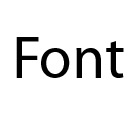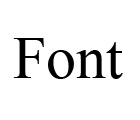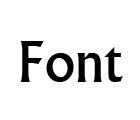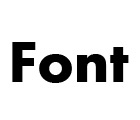Произвольный шрифт в файле Adobe PDF
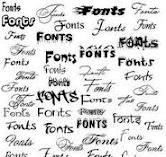
18.08.2012
Встраивание шрифтов в файл Adobe PDF может быть полезной техникой, которая помогает авторам контролировать внешний вид документов, представляя читателям согласованную работу. Сразу заметим, что встроенный шрифт существенно не увеличивается общий размер PDF-файла, но в некоторых случаях может приводить к небольшому увеличению конечного размера файла. Этот процесс также относительно проста, если пользователь имеет соответствующее программное обеспечение. Из статьи вы узнаете, как встроить шрифт в такой документ.
Нажмите сочетание клавиш CTRL + P на клавиатуре, чтобы приступить к печати из программы Microsoft Word, в предложенном списке принтеров, выберите принтер с названием Image 1.
Дальше, вам надо выбрать Adobe PDF с помощью мыши, и нажать на кнопку «Свойства» непосредственно справа от принтера. Уберите флажок «Добавить только те системные шрифты только, которые используются в документе".
Нажмите на кнопку «Изменить» справа от поля выбора настроек по умолчанию. Выберите папку Fonts в левой стороне диалогового окна. Найдите флажок в верхней части диалогового окна рядом с фразой «Вставить все шрифты", и убедитесь, что он поставлен.
Нажмите кнопку ОК в нижней части диалогового окна.
Замечание: компьютер может показывать окно с запросом, где будет предложено сохранить настройки. Если это так, то можно будет нажать кнопку сохранить.
Далее надо нажать кнопку ОК в нижней части документа. Еще раз нажмите на кнопку ОК, чтобы создать PDF документ и выбрать место для его сохранения на диске.